Perbaiki Registrasi Layanan tidak ada atau kesalahan korup pada Windows 10 [Solved]
![Perbaiki Registrasi Layanan tidak ada atau kesalahan korup pada Windows 10 [Solved]](https://ilinuxgeek.com/storage/img/images_5/fix-service-registration-is-missing-or-corrupt-error-on-windows-10-[solved]_2.png)
- 4306
- 1092
- Daryl Hermiston DVM
Kesalahan korupsi pendaftaran layanan adalah umum bagi banyak pengguna ketika mereka memperbarui Windows di komputer mereka. Kesalahan ini terjadi saat Anda menjeda unduhan pembaruan atau unduhan akan gagal karena masalah jaringan. Kesalahan ini juga telah ditunjukkan sebagai kesalahan 0x8024402c. Kesalahan ini berarti Anda memiliki beberapa file yang rusak di komputer Anda yang mencegah pembaruan Windows. Jadi, Anda harus menghapus file -file tersebut untuk menghapus kesalahan ini dan memperbarui windows Anda.
Ini adalah beberapa metode yang akan membantu Anda mencapai solusi untuk kesalahan ini.
Daftar isi
- Solusi 1 - Periksa Layanan Windows
- Solusi 2 - Jalankan Perintah di Perintah Prompt
- Solusi 3 - Hapus Nilai Registri
- Solusi 4 - Pindai file yang rusak melalui prompt perintah.
Solusi 1 - Periksa Layanan Windows
Layanan Jendela adalah proses penting yang harus selalu dalam menjalankan keadaan untuk memperlancar menjalankan komputer. Ada beberapa layanan yang dihentikan dan karena korupsi pendaftaran layanan atau hilang dapat terjadi.
Langkah 1 - Tekan Windows Dan R bersama untuk membuka kotak run. Jenis melayani.MSC dan tekan enter.
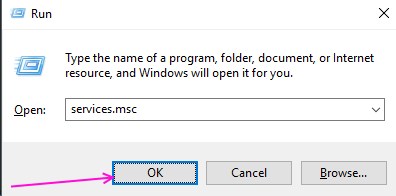
Langkah 2 - Temukan Layanan Pembaruan Windows dari daftar layanan dan klik dua kali untuk membuka properti.
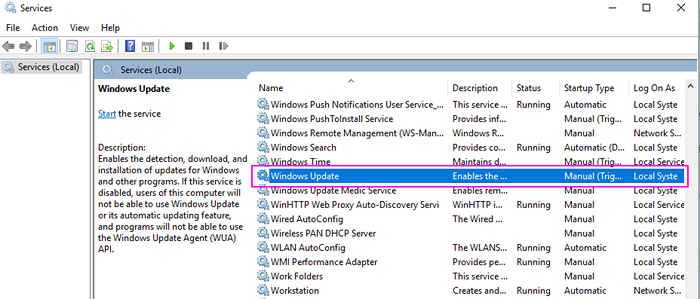
Langkah 3 - Periksa status layanan jika dikatakan berhenti lalu klik awal tombol untuk mengubah status menjadi berjalan.
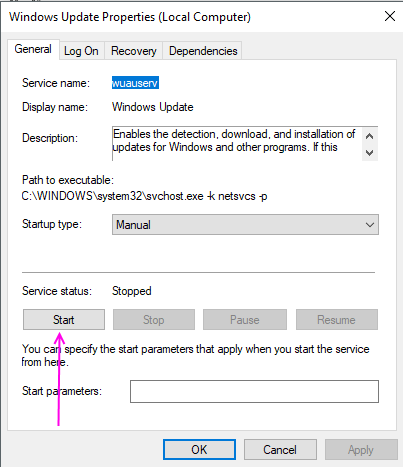
Langkah 4 - Pilih Otomatis Dari menu tarik-turun dalam opsi tipe startup. Klik OK.
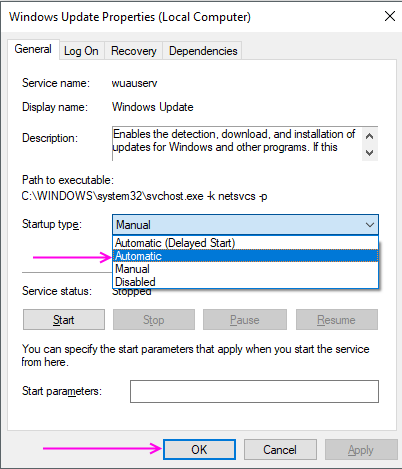
Langkah 5 - Temukan Latar belakang layanan transfer cerdas Dalam daftar Layanan dan ulangi Langkah 3 dan 4 untuk layanan ini.
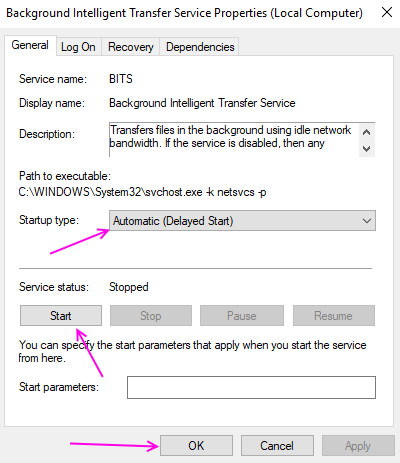
Langkah 6 - Temukan Layanan kriptografi dan ulangi langkah 3 dan 4 untuk layanan ini.
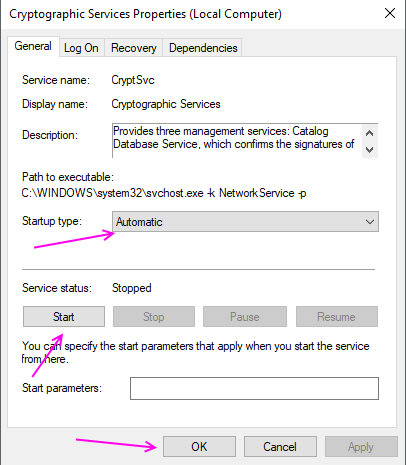
Solusi 2 - Jalankan Perintah di Perintah Prompt
Windows Community Forum telah menyarankan menjalankan perintah ini untuk menyelesaikan kesalahan ini. Ikuti langkah -langkah di bawah ini untuk menjalankan proses.
Langkah 1 - Tekan windows kunci, cari prompt perintah dan pilih Jalankan sebagai administrator Dari menu klik kanan.
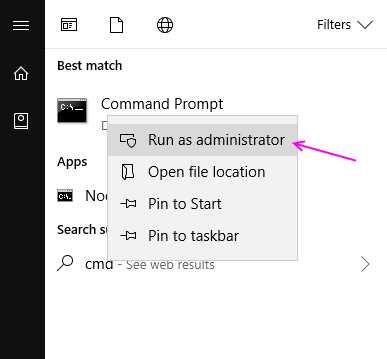
Langkah 2 - Salin dan Tempel Kode berikut di Area Teks Perintah Prompt dan tekan Enter.
Net Stop Wuauserv
Net Stop Cryptsvc
Bit berhenti bersih
Net Stop Msiserver
Ren C: \ Windows \ Softwaredistribusi Softwaredistribusi.tua
Ren C: \ Windows \ System32 \ Catroot2 Catroot2.tua
MULAI NET WUAUSERV
NET MULAI CRYPTSVC
Bit mulai bersih
MULAI NET MSISERVER
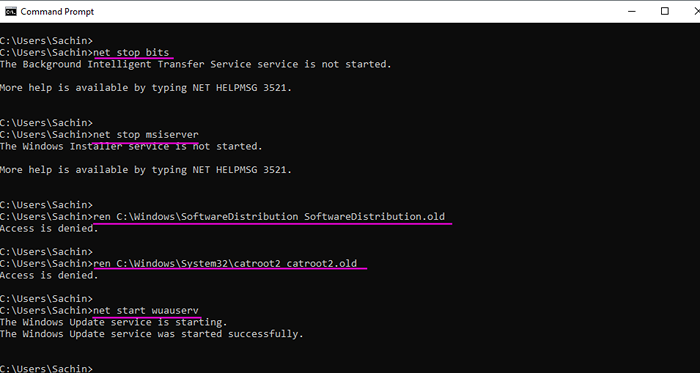
Tunggu prosesnya selesai dan sekarang periksa apakah Anda dapat memperbarui windows Anda atau tidak.
Solusi 3 - Hapus Nilai Registri
Windows Registry menyimpan semua nilai dan pengaturan penting dari sistem operasi. Kami dapat menghapus beberapa file yang korup dengan menghapus nilainya dari registri ke windows akan memberikannya lagi nilai default dan kesalahan dapat diselesaikan.
Langkah 1 - Tekan Windows Dan R bersama untuk membuka kotak run. Jenis Regedit dan tekan enter.
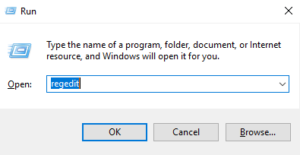
Langkah 2 - Klik Ya di popup untuk kontrol akses pengguna. Ini akan membuka jendela Editor Registry Windows.
Langkah 3 - Klik pada Bar Alamat dan tempel alamat berikut di sana dan tekan enter.
Hkey_local_machine \ software \ microsoft \ windowsselfhost \ penerapan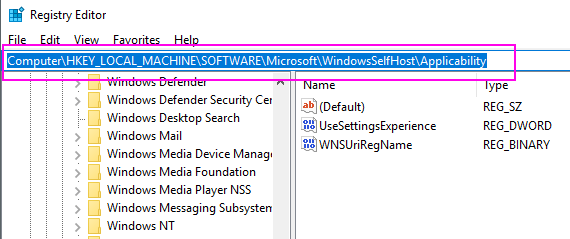
Langkah 4 - Temukan Thresholdoptedin di panel kanan dan pilih menghapus Dari menu klik kanan.
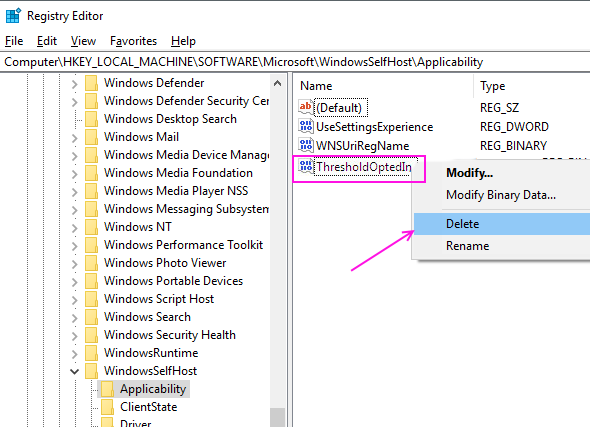
Setelah menghapus Thresholdoptedin File Periksa apakah pembaruan windows berfungsi atau tidak.
Solusi 4 - Pindai file yang rusak melalui prompt perintah.
Langkah 1 - Tekan tombol Windows, cari command prompt dan pilih Jalankan sebagai administrator Dari menu klik kanan.
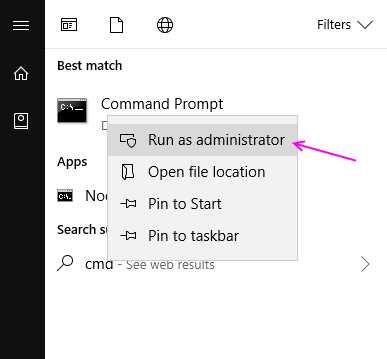
Langkah 2 - Di jendela prompt perintah, ketik SFC/SCANNOW dan tekan Enter.
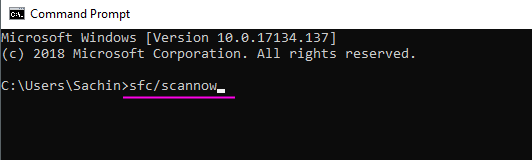
Perintah ini akan mulai memindai file yang rusak di komputer Anda. Proses ini bisa memakan waktu jadi bersabarlah dan menunggu untuk menyelesaikan prosesnya. Itu akan secara otomatis memperbaiki file yang rusak di komputer Anda.
- « Cara mengubah mode kompatibilitas untuk aplikasi di windows 10
- Perbaiki tidak ada suara pada masalah laptop windows 10/11 [diselesaikan] »

